Fiks Gears of War 4 laster ikke i Windows 10
Miscellanea / / April 05, 2023
Gears of War 4 er et av de mest populære action-sanntidsspillene. Spillet er tilgjengelig for nedlasting på Windows Microsoft Store. Ofte har brukerne funnet ut at spillet møtte lastefeil når de prøvde å kjøre Gears of War 4-spillet. Det kan være ulike årsaker til at Gears of War 4 ikke laster inn problemer som feilaktige drivere og feil systeminnstillinger. Gears of War 4 som ikke fungerer kan forårsake stort ubehag for brukerne da det hindrer dem i å laste spillet på datamaskinene sine. I denne veiledningen vil vi diskutere årsaker og metoder for å løse problemer med Gears of War 4 som ikke kan lastes.

Innholdsfortegnelse
- Hvordan fikse Gears of War 4 som ikke lastes i Windows 10
- Metode 1: Grunnleggende feilsøkingsmetoder
- Metode 2: Slå av sanntidsbeskyttelse
- Metode 3: Oppdater Gears of War 4-spillet
- Metode 4: Deaktiver Async Compute Tool
- Metode 5: Deaktiver spilllinjen
- Metode 6: Tilbakestill Microsoft Store Cache
- Metode 7: Aktiver frakoblede tillatelser
- Metode 8: Installer Gears of War 4 på nytt
Hvordan fikse Gears of War 4 som ikke lastes i Windows 10
Det kan være flere årsaker til Gears of War 4 laster ikke. Noen av de mulige årsakene er listet opp nedenfor.
- Ofte er problemet et enkelt systemproblem og kan løses ved å starte systemet på nytt.
- Lastefeilen kan oppstå hvis spillserverne ikke er tilgjengelige.
- Korrupte eller utdaterte grafikkdrivere anses også som en vanlig årsak til feilen.
- Feil grafikkortkonfigurasjon kan også forårsake denne feilen.
- Problemer med Windows-brannmur som sanntidsbeskyttelse kan også forårsake denne feilen.
- En tredjeparts VPN kan forårsake denne feilen ved å opprette en falsk IP-adresse.
- Utdaterte spillfiler kan også være årsaken til innlastingsfeil.
- Feilaktige Async Tool-innstillinger i Gears of War 4-spillet kan også forårsake denne feilen.
- Innstillinger for Game Bar kan også forårsake denne feilen i Gears of War 4-spillet.
- Bufferfeil med Microsoft Store er også noen ganger ansvarlige for denne feilen.
- En eldre DirectX-versjon kan også forårsake denne feilen.
- Spillfilfeil som ødelagte eller manglende filer kan føre til at Gears of War 4 ikke fungerer.
Det er vanlig at Gears of War 4-spill ikke laster på grunn av de utilgjengelige spillserverne, dette kan skyldes ulike problemer som vedlikehold av servere eller en teknisk feil. Du kan bekrefte om spillserverne fungerer ved å gå til offisielle Twitter-håndtak av utviklerne. Hvis serverne ikke er tilgjengelige, må du vente til problemet er løst.
I den følgende veiledningen vil vi se på de mulige metodene for å løse feilen ved at Gears of War 4 ikke laster.
Metode 1: Grunnleggende feilsøkingsmetoder
Her er noen grunnleggende feilsøkingsmetoder for å fikse feilen.
1A. Start PC-en på nytt
Ofte kan ikke Gears of War 4 lastes, er problemet forårsaket av feil lasting av oppsettet. Dette problemet kan enkelt løses ved å starte datamaskinen på nytt.
1. Naviger til Startmeny og klikk på Makt ikon.
2. Klikk her Omstart alternativ.
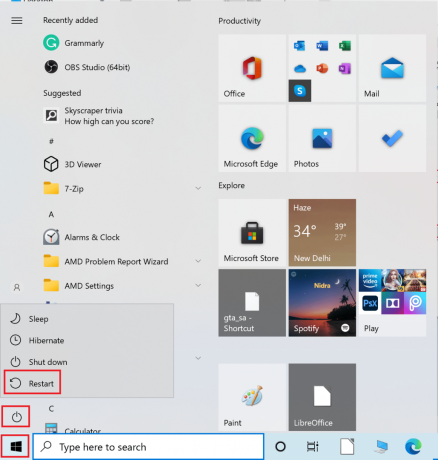
3. Vent til systemet gjør det omstart og start deretter Gears of War 4-spillet på nytt.
1B. Kjør spill med dedikert grafikkort
For å nyte visse spill som Gears of War 4, må datamaskinen din ha et diskret eller dedikert grafikkort slik at problemer med Gears of War 4 ikke kan lastes. Hvis du prøver å kjøre spillet på et integrert grafikkort, kan du bli sittende fast på lasteskjermen. Derfor, på datamaskiner der to grafikkort kan brukes, sørg for at du bruker et dedikert grafikkort for å spille Gears of War 4.
1C. Oppdater grafikkdriveren
En av hovedårsakene til at Gears of War 4 ikke laster feil på datamaskinen din mens du spiller spillet, er en utdatert eller ødelagt grafikkdriver. En ødelagt driver kan forårsake flere feil med datamaskinen. Hvis du liker å spille dataspill, sørg for at du er utstyrt med oppdaterte grafikkdrivere. Du kan sjekke ut 4 måter å oppdatere grafikkdrivere i Windows 10 veiledning for å oppdatere grafikkortene dine for å løse problemet med at Gears of War 4 ikke fungerer.

1D. Oppdater Windows
Ofte er problemet forårsaket av en korrupt Windows-oppdatering. For å løse dette problemet kan du manuelt se etter Windows-oppdateringer fra systeminnstillingene. Du kan sjekke ut Hvordan laste ned og installere den siste oppdateringen for Windows 10 veiledning for å trygt sjekke og installere de nyeste oppdateringene for Windows 10.

1E. Oppdater DirectX
DirectX er et verktøy levert av Windows. Den inneholder et sett med drivere og komponenter i Windows som lar programvaren samhandle og laste inn grafikk- og lydkortene dine. Hvis du bruker en utdatert DirectX-versjon, kan det forårsake Gears of War 4-lastefeil når du prøver å laste eller kjøre spillet. Derfor bør du vurdere å sjekke DirectX-versjonen for å løse problemet med Gears of War 4 som ikke laster. Les vår guide på Slik oppdaterer du DirectX i Windows 10.
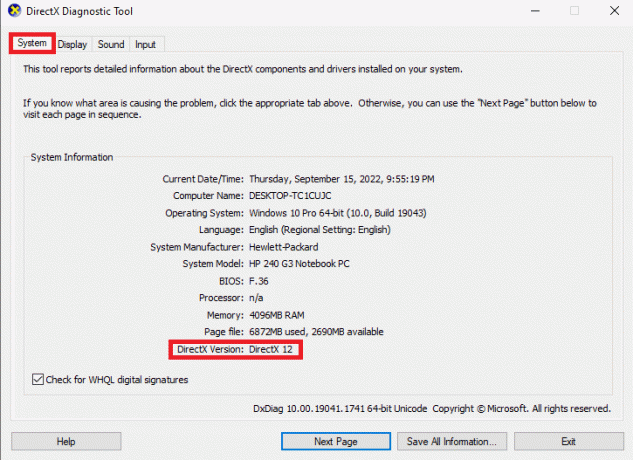
Les også:Fiks Star Citizen Crashing i Windows 10
1F. Deaktiver Windows-brannmur (anbefales ikke)
Noen ganger kan problemet være forårsaket av Windows-brannmuren. Dette kan føre til ulike feil med Windows ettersom brannmuren kan blokkere filer og apper som den feilaktig anser som en trussel. Du kan sjekke ut Slik deaktiverer du Windows 10-brannmuren veiledning for å trygt deaktivere Windows-brannmuren på datamaskinen din for å fikse problemet med at Gears of War 4 ikke fungerer.
Merk: Vanligvis anbefales ikke å deaktivere Windows-brannmuren, da det kan gjøre datamaskinen sårbar for virus og skadelig programvare. Vær derfor forsiktig når du deaktiverer Windows-brannmuren for å fikse problemet med Gears of War 4 som ikke kan lastes.
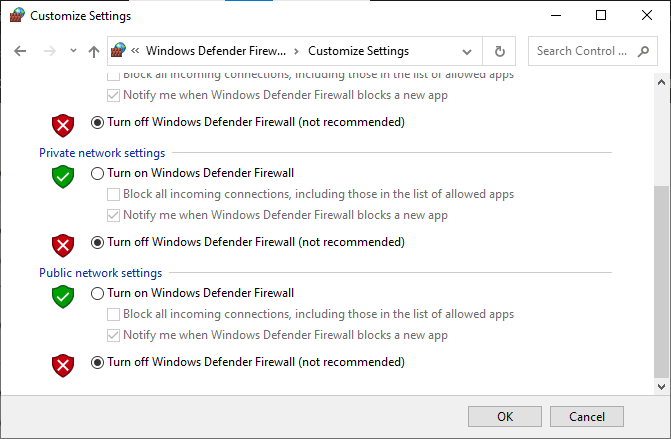
1G. Deaktiver tredjeparts antivirus (hvis aktuelt)
I likhet med Windows-brannmur kan et tredjeparts antivirus også føre til at Gears of War 4 ikke laster inn feil. For å løse dette problemet kan du prøve å deaktivere tredjeparts antivirus på datamaskinen. Du kan sjekke ut Slik deaktiverer du antivirus midlertidig på Windows 10 veiledning for å følge trinnene for å trygt deaktivere tredjeparts antivirus.

1H. Deaktiver VPN-server
Hvis du bruker en VPN-tjeneste på datamaskinen din for å surfe på nettet, kan dette forårsake feil mens du spiller Gears of War 4-spillet. Dette problemet kan være forårsaket på grunn av feil IP-adresse forårsaket av VPN. Du kan prøve å deaktivere VPN på datamaskinen din for å løse dette problemet. Sjekk ut vår guide på Slik deaktiverer du VPN og proxy på Windows 10 for å trygt deaktivere VPN på datamaskinen din.
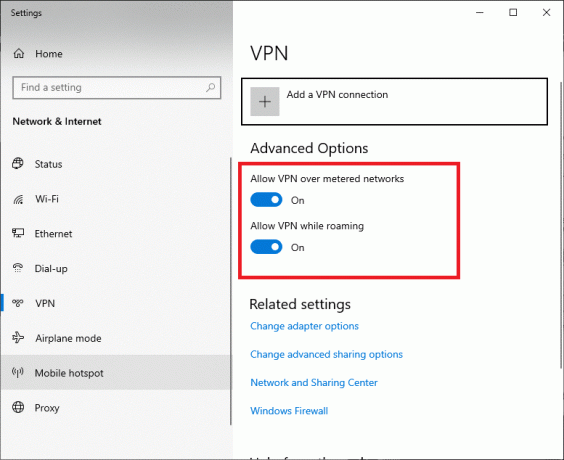
Metode 2: Slå av sanntidsbeskyttelse
Noen ganger Gears of War 4 ikke lastingsproblem med spillet er forårsaket av Windows Defender. Når Windows Defender feilaktig finner en fil som skadelig programvare, kan den slette den for å beskytte datamaskinen din. Du kan slå av sanntidsbeskyttelsen for å løse dette problemet.
1. trykk Windows + I-tastene sammen for å åpne Innstillinger.
2. Klikk på Oppdatering og sikkerhet innstilling.

3. Fra menyen til venstre klikker du på Windows-sikkerhet.
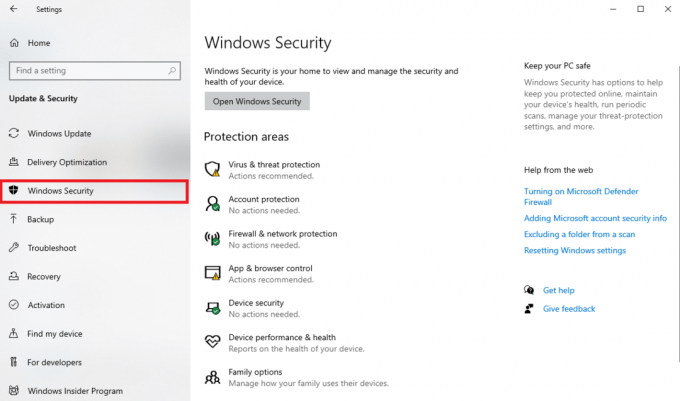
4. Klikk på Virus- og trusselbeskyttelse.

5. Under Virus- og trusselbeskyttelse, klikk på Administrer innstillinger.
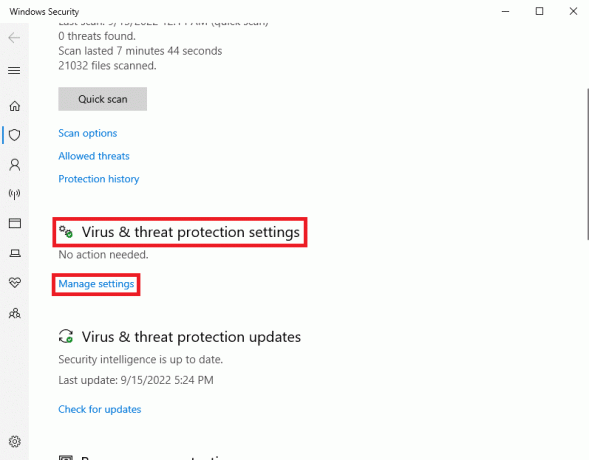
6. Skru av bryteren for Sanntidsbeskyttelse.
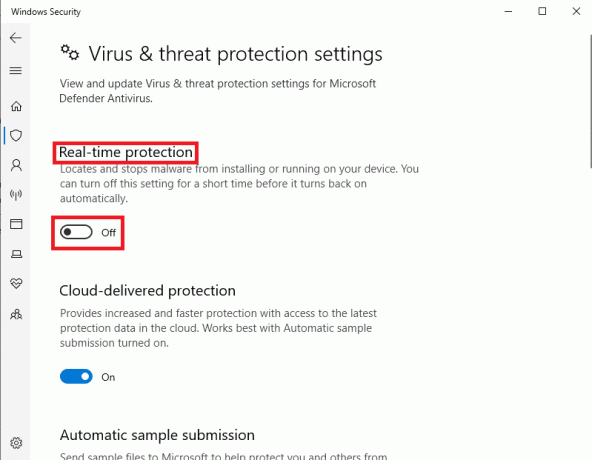
Les også:Fiks Avast som ikke oppdaterer virusdefinisjoner
Metode 3: Oppdater Gears of War 4-spillet
Hvis det er noen systemoppdateringer tilgjengelig for Gears of War 4-spillet, bør du vurdere å laste dem ned for å unngå at Gears of War 4 ikke laster inn. Det er viktig å oppdatere applikasjoner på datamaskinen for å unngå feil på grunn av utdaterte filer for å unngå problemer som at Gears of War 4 ikke fungerer.
1. I Startmeny søk, skriv Microsoft Store, og klikk på Åpen.

2. Klikk på Bibliotek menyen i venstre rute.

3. Finn nå og klikk på Få oppdateringer for å laste ned de tilgjengelige oppdateringene.
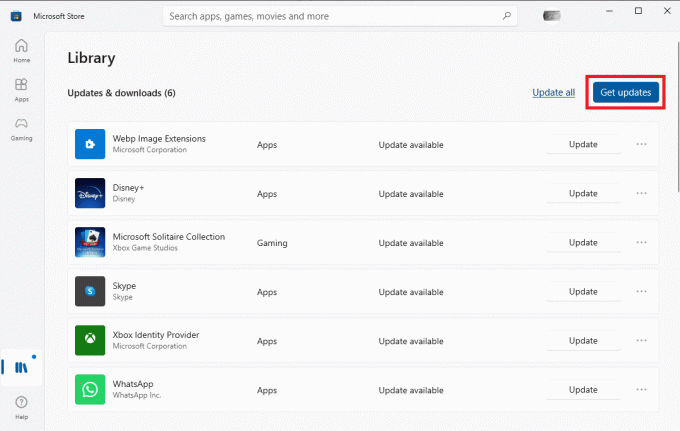
4. Når oppdateringene er installert start PC-en på nytt og start Gears of War 4-spillet på nytt for å sjekke at Gears of War 4-problemet ikke kan lastes er løst.
Metode 4: Deaktiver Async Compute Tool
Async compute er et verktøy i Gears of War 4 som bidrar til å forbedre grafikkresultatet til spillet på datamaskinen din. Imidlertid har mange brukere også klaget over tilfeller der det kommer i konflikt med spillingen og får det til å krasje. Hvis du har problemer med å laste spillet, kan du prøve å deaktivere Async-dataverktøyet.
1. Start Gears of War 4 spill på datamaskinen.
2. Klikk på ALTERNATIVER.
3. Plukke ut VIDEO – AVANSERT meny, og skru avASYNC COMPUTE.
Merk: Du kan også deaktivere Async-funksjonen fra grafikkortalternativene hvis den er tilgjengelig der.

4. Til slutt lagrer du endringene og relansere spillet.
Les også:Løs WOW51900309-feil i Windows 10
Metode 5: Deaktiver spilllinjen
Game Bar er en funksjon i Windows som lar brukere ta skjermbilder og ta opp spilling i bakgrunnen mens de spiller et spill. Noen ganger fungerer ikke Game bar-funksjonen med Gears of War 4-spillet og kan føre til en krasj eller at Gears of War 4 ikke laster feil i spillet. For å løse problemet med at Gears of War 4 ikke fungerer, kan du prøve å deaktivere spilllinjen og DVR-alternativene fra Windows-innstillingene for å løse problemet med at Gears of War 4 ikke kan laste.
1. Start Windows-innstillinger.
2. Klikk på Gaming.

3. Klikk deretter på Xbox Game Bar i venstre rute.

4. Skru av bryteren for Aktiver Xbox Game Bar.
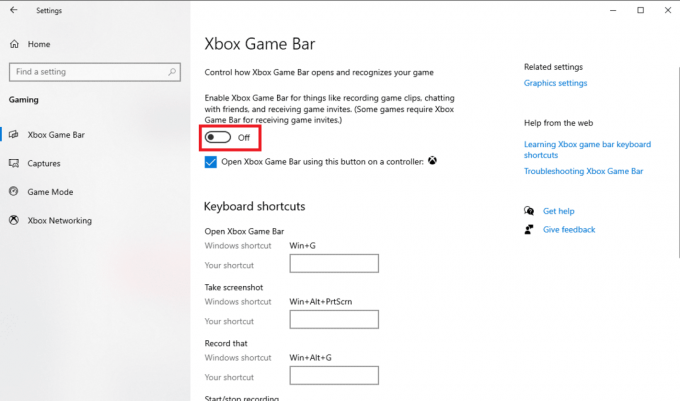
5. Nå, naviger til Fanger fra venstre rute.

6. Skru av bryteren for Ta opp i bakgrunnen mens jeg spiller et spill.
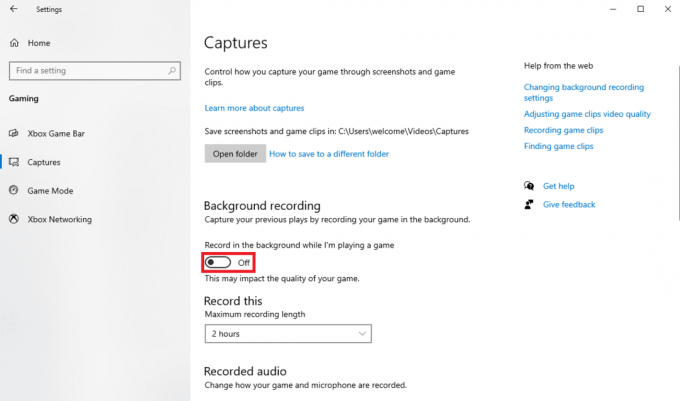
7. Lukk til slutt vinduet og start PC-en på nytt.
Metode 6: Tilbakestill Microsoft Store Cache
Noen ganger kan problemet med Gears of War 4-spillet være forårsaket av ødelagte cache-filer i Microsoft Store. Dette problemet kan løses ved å tømme hurtigbufferdataene fra butikken.
1. Slå den Windows-tast, type Ledeteksten og klikk på Kjør som administrator.

2. Skriv inn wsreset.exe kommandoen og trykk på Enter-tasten for å tilbakestille Microsoft Store cache.
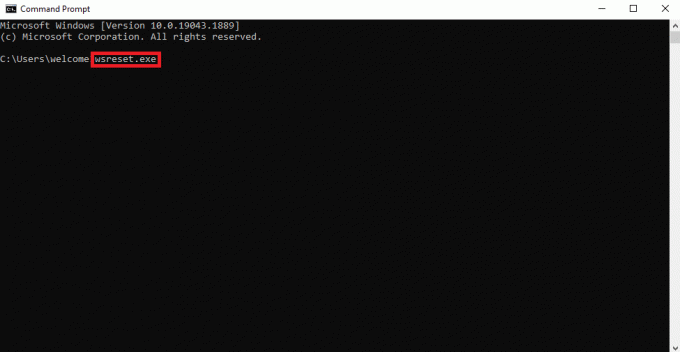
3. Et tomt vindu vises i noen øyeblikk.
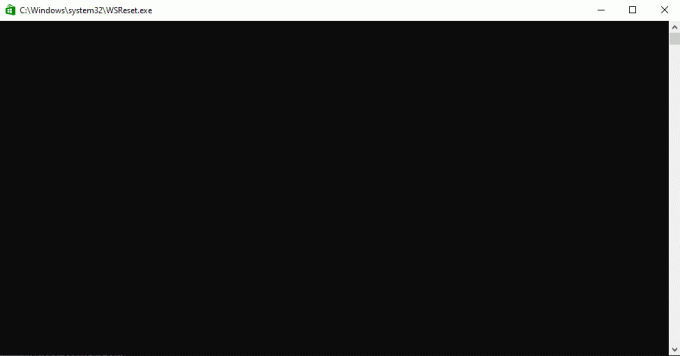
4. Vent for Windows Store å åpne av seg selv og da relansere spillet.
Les også:Fiks Microsoft Store-feilkode 0xc03f300d
Metode 7: Aktiver frakoblede tillatelser
Noen ganger oppstår problemer med ikke-lasting av Gears of War 4 fordi du ikke har aktivert Offline-tillatelser i Microsoft Store. Hvis dette er tilfelle, bør du vurdere å aktivere tillatelsene fra Microsoft Store
1. Åpne Microsoft Store app.
2. Klikk på din Profilikon fra øverste høyre hjørne og velg Appinnstillinger.
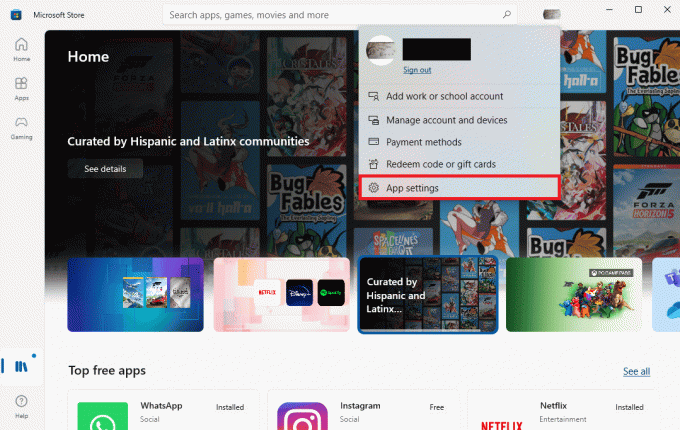
3. Rull ned til Offline tillatelser seksjonen og slå den på På.
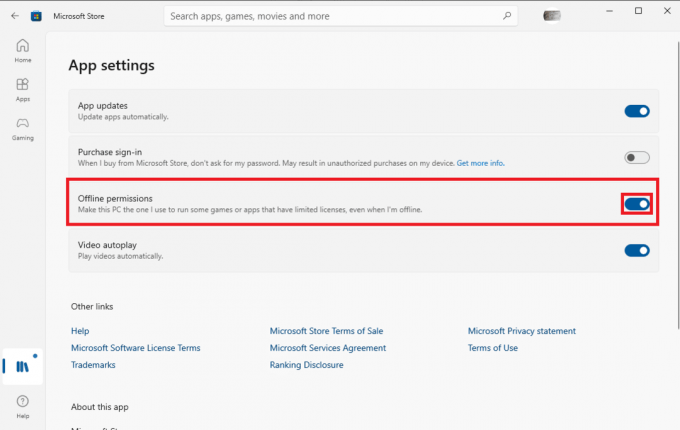
4. Relansering Gears of War 4 for å sjekke om problemet med Gears of War 4 ikke fungerer er løst.
Les også:Løs Microsoft Error 0x80070032 i Windows 10
Metode 8: Installer Gears of War 4 på nytt
Hvis ingen av de tidligere nevnte metodene fungerer for deg, og du fortsetter å motta den samme feilmeldingen. Du bør vurdere å reinstallere Gears of War 4-spillet helt. Du må avinstallere den eksisterende spillprogramvaren. Følg trinnene nedenfor for å avinstallere Gears of War 4-spillet ditt trygt for å løse problemet med at Gears of War 4 ikke fungerer.
1. trykk Windows-tast, type Kontrollpanel, og klikk deretter på Åpen.

2. Sett Vis etter > Kategori, og klikk deretter på Avinstaller et program alternativ.

3. Fra listen over installerte programmer, naviger til Gears of War 4 program.
4. Høyreklikk på Gears of War 4 og klikk på Avinstaller.

5. Bekreft avinstalleringen og vent til prosessen er ferdig.
6. Start nå Microsoft Store app.
7. Søk etter Gears of War 4 spill i søkelinje og klikk på Få.

Ofte stilte spørsmål (FAQs)
Q1. Hvorfor lastes ikke Gears of War 4-spillet?
Ans. Lastefeilen med Gears of War 4-spillet er forårsaket på grunn av ulike faktorer som ødelagte grafikkortdrivere og problemer med skadelig programvare.
Q2. Hvordan fikser jeg Gears of War 4-lastefeilen?
Ans. Du kan bruke ulike metoder for å løse Gears of War 4-lasteproblemer som å oppdatere drivere, deaktivere antivirus, oppdatere spillfilen, etc.
Q3. Kan Microsoft Store forårsake Gears of War 4-feil?
Ans. Bufferdataproblemene med Microsoft Store kan forårsake ulike problemer med mange applikasjoner og spill, for eksempel lastingsproblemer med Gears of War 4-spillet.
Anbefalt:
- Reparer som for øyeblikket ikke bruker skjerm koblet til NVIDIA GPU-skrivebordsproblem
- Reparer CS GO-videoinnstillinger Ikke lagringsfeil
- Fix Can't Left Click i League of Legends-utgaven
- Fix Kan ikke oppdatere World of Warcraft BLZBNTAGT00000840-feil
Vi håper denne veiledningen var nyttig for deg og at du klarte å løse problemet Gears of War 4 laster ikke utgave. Fortell oss hvilken metode som fungerte for deg. Hvis du har noen forslag eller spørsmål til oss, vennligst gi oss beskjed i kommentarfeltet.

Elon Decker
Elon er en teknisk skribent ved TechCult. Han har skrevet veiledninger i ca. 6 år nå og har dekket mange emner. Han elsker å dekke emner relatert til Windows, Android og de nyeste triksene og tipsene.



